உள்ளடக்க அட்டவணை
Discord இல்லை ரூட் பிழை காரணமாக டிஸ்கார்ட் குரல் சேனல்களை இணைப்பதில் பல பயனர்களுக்கு சிக்கல் உள்ளது. எந்த வழி பிழையும், RTC இணைக்கும் பிழைகள் சிக்கியதைப் போலவே இருக்கும்.
Discord No Route பிழையானது டிஸ்கார்ட் குரல் சேவையகத்துடன் இணைக்க முயற்சிக்கும் போது டிஸ்கார்ட் நிறுத்தப்பட்டதால் ஏற்படுகிறது.
பெரும்பாலானவை. நேரம், பிழையானது தவறாக உள்ளமைக்கப்பட்ட Windows Defender Firewall அமைப்புகள் அல்லது Antivirus மென்பொருள் டிஸ்கார்ட் வெளிச்செல்லும் இணைப்புக்கான அணுகலைப் பெறுவதைத் தடுக்கிறது.
இந்தக் கட்டுரையின் முடிவில் நீங்கள் சிக்கலைத் தீர்க்க முடியும் என்பதை உறுதிசெய்ய, கீழே உள்ள வரிசையில் உள்ள அனைத்து படிகளையும் பின்பற்றவும்.
இது டிஸ்கார்ட் மைக் வேலை செய்யவில்லை அல்லது டிஸ்கார்ட் சிக்கல்களில் யாராலும் கேட்க முடியாது 5>
டிஸ்கார்ட் நோ ரூட் பிழையின் அடிப்படைக் காரணங்களைப் புரிந்துகொள்வது, சிக்கலைத் தீர்க்கவும் மேலும் திறம்பட தீர்க்கவும் உதவும். இந்த தொடர்ச்சியான சிக்கலுக்குப் பின்னால் உள்ள சில பொதுவான காரணங்களை இங்கே விவாதிப்போம்.
- ஃபயர்வால் அல்லது வைரஸ் தடுப்பு குறுக்கீடு: ஃபயர்வால்கள் மற்றும் வைரஸ் தடுப்பு மென்பொருள் சில நேரங்களில் டிஸ்கார்டின் குரல் இணைப்பை ஒரு சாத்தியமான அச்சுறுத்தலாக தவறாகக் கண்டறியலாம். வெளிச்செல்லும் இணைப்பைத் தடுக்கிறது மற்றும் வழி இல்லை பிழையை ஏற்படுத்துகிறது. இந்தச் சிக்கலைத் தவிர்க்க உங்கள் மென்பொருள் அமைப்புகள் உங்கள் ஃபயர்வால் மற்றும் வைரஸ் தடுப்பு மூலம் டிஸ்கார்டை அனுமதிக்கின்றன என்பதை எப்போதும் உறுதிப்படுத்திக் கொள்ளுங்கள்.
- VPN இணைப்புச் சிக்கல்கள்: VPNஐப் பயன்படுத்துவது சில நேரங்களில் ஏற்படலாம்.ஒதுக்கப்பட்ட IP முகவரி மாறிக்கொண்டே இருந்தால் அல்லது டிஸ்கார்டின் அமைப்புகளுடன் VPN இணங்கவில்லை என்றால் டிஸ்கார்டுடன் முரண்படுகிறது. நிலையான ஐபி முகவரியை அமைக்க அனுமதிக்கும் VPNஐப் பயன்படுத்துவதை உறுதிசெய்துகொள்ளவும் அல்லது டிஸ்கார்டுடன் இணக்கமாக இருப்பதாக அறியப்பட்ட ஒன்றை அமைக்கவும்.
- தவறான DNS அமைப்புகள்: தவறான DNS உள்ளமைவு உங்களைத் தடுக்கலாம் டிஸ்கார்டின் குரல் சேவையகத்துடன் இணைக்கிறது. கூகுளின் டிஎன்எஸ் போன்ற நம்பகமான டிஎன்எஸ் சர்வரைப் பயன்படுத்தினால் இந்தச் சிக்கலைத் தீர்க்க முடியும். இந்தக் கட்டுரையின் முறை 4 இல் விவரிக்கப்பட்டுள்ள படிகளைப் பின்பற்றுவதன் மூலம் உங்கள் DNS அமைப்புகளை Google இன் DNS சேவையகத்தைப் பயன்படுத்த உள்ளமைக்கலாம்.
- சேவையின் தரம் (QoS) அமைப்புகள்: “உயர் சேவையின் தரத்தை இயக்குதல் பேக்கெட் முன்னுரிமை” டிஸ்கார்டில் அமைப்பது சில நேரங்களில் நோ ரூட் பிழையை ஏற்படுத்தலாம், குறிப்பாக உங்கள் கணினி அதிக பாக்கெட் முன்னுரிமையைக் கையாள முடியாவிட்டால். இந்த அமைப்பை முடக்குவது, இந்தக் கட்டுரையின் முறை 2 இல் காணப்படுவது போல, சிக்கலைத் தீர்க்க உதவும்.
- காலாவதியான நெட்வொர்க் டிரைவர்கள்: காலாவதியான நெட்வொர்க் டிரைவர்களைப் பயன்படுத்துவது டிஸ்கார்டுடன் இணைப்புச் சிக்கல்களுக்கு வழிவகுக்கும். உங்கள் நெட்வொர்க் டிரைவர்கள் புதுப்பித்த நிலையில் இருப்பதை எப்போதும் உறுதிசெய்து கொள்ளவும், தேவைப்பட்டால், வழி இல்லை பிழையைத் தவிர்க்க அவற்றைப் புதுப்பிக்கவும்.
- குரல் சேவையகப் பகுதி இணக்கத்தன்மை: சில சமயங்களில், டிஸ்கார்ட் நீங்கள் இணைக்க முயற்சிக்கும் குரல் சேவையகப் பகுதியில் தொழில்நுட்பச் சிக்கல்கள் இருக்கலாம் அல்லது உங்கள் நெட்வொர்க் அமைப்புகளுடன் இணங்காமல் இருக்கலாம். வேறு குரல் சேவையக பகுதிக்கு மாறுவது சிக்கலை தீர்க்கலாம்,இந்த கட்டுரையின் முறை 6 இல் விளக்கப்பட்டுள்ளது.
- ISP அல்லது நெட்வொர்க் கட்டுப்பாடு: உங்கள் ISP அல்லது நெட்வொர்க் நிர்வாகியால் விதிக்கப்பட்ட சில நெட்வொர்க் கட்டுப்பாடுகள் டிஸ்கார்ட் நோ ரூட் பிழையை ஏற்படுத்தலாம். இதுபோன்ற சந்தர்ப்பங்களில், இந்தச் சிக்கலைத் தீர்க்க உங்கள் ISP அல்லது பிணைய நிர்வாகியைத் தொடர்புகொள்ள வேண்டியிருக்கலாம்.
இந்தப் பொதுவான காரணங்களைப் புரிந்துகொண்டு பொருத்தமான பிழைகாணல் முறைகளைப் பயன்படுத்துவதன் மூலம், டிஸ்கார்ட் நோ ரூட் பிழையை நீங்கள் திறம்பட தீர்க்கலாம் மற்றும் டிஸ்கார்ட் குரல் சேனல்களைப் பயன்படுத்தும் போது ஒரு மென்மையான அனுபவத்தை உறுதிசெய்யவும்.
டிஸ்கார்ட் நோ ரூட் பிழையை எவ்வாறு சரிசெய்வது
முறை 1: உங்கள் இணைய மோடம் / ரூட்டரை மறுதொடக்கம் செய்யுங்கள்
விவாதத்தை சரிசெய்வதற்கான எளிதான வழி உங்கள் திசைவியை மறுதொடக்கம் செய்வதன் மூலம் பிழைகள். இந்த வழியில், பயனர் அல்லது பயன்பாட்டு அமைப்புகளை மாற்றாமல் உங்கள் ISP அல்லது உங்கள் கணினியின் உள்ளமைவால் பிரச்சனை ஏற்பட்டதா என்பதை நீங்கள் சரிபார்க்கலாம்.
படி 1: உங்கள் ரூட்டரில் உள்ள பவர் பட்டனை அழுத்தி காத்திருக்கவும் அனைத்து விளக்குகளையும் அணைக்க.
படி 2: பவர் அவுட்லெட்டில் இருந்து உங்கள் ரூட்டரை அவிழ்த்து விடுங்கள்.
படி 3: பவரை அழுத்திப் பிடிக்கவும் சுமார் 5-10 வினாடிகளுக்கு பொத்தான்.
படி 4: உங்கள் ரூட்டரை செருகவும்.
படி 5: உங்கள் ரூட்டரை ஆன் செய்து இணைக்க முயற்சிக்கவும். ஏதேனும் டிஸ்கார்ட் குரல் சேவையகங்களுக்குச் சென்று, சிக்கல் தீர்க்கப்பட்டதா என்பதைப் பார்க்கவும். உங்கள் ரூட்டரை மறுதொடக்கம் செய்த பிறகும் பிழை ஏற்பட்டால், சிக்கல் உங்கள் கணினியின் அமைப்புகளில் உள்ளது. பின்வரும் முறையைப் பின்பற்றவும்.
முறை 2: QoS ஐ முடக்குடிஸ்கார்டின் அமைப்புகளில்
சில சமயங்களில், உங்கள் கணினியால் டிஸ்கார்டில் சேவையின் உயர் பாக்கெட் முன்னுரிமைத் தரத்துடன் தொடர முடியாமல் போகலாம், இதன் விளைவாக வழி இல்லை பிழை ஏற்படுகிறது.
சில பயனர்கள் முடக்குவதாக தெரிவித்தனர். அமைப்புகளிலிருந்து QoS அவர்களின் சிக்கலைத் தீர்த்தது. டிஸ்கார்டில் “சேவையின் தரம் உயர் பாக்கெட் முன்னுரிமையை இயக்கு” என்பதை முடக்க கீழே உள்ள படிகளைப் பின்பற்றவும்.
படி 1: டிஸ்கார்டைத் திற.
படி 2: அமைப்புகள் ஐகானைக் கிளிக் செய்யவும்.

படி 3: பக்க மெனுவை கீழே உருட்டி குரல் & வீடியோ.
படி 4: குரலில் & வீடியோ அமைப்புகளில், “சேவையின் தரம் உயர் பாக்கெட் முன்னுரிமையை இயக்கு” என்பதைக் கண்டறியவும்.
படி 5: சுவிட்சைக் கிளிக் செய்து, அது அணைக்கப்பட்டுள்ளதா என்பதை உறுதிசெய்யவும்.

படி 6: சிக்கல் சரி செய்யப்பட்டதா என்பதைப் பார்க்க, டிஸ்கார்டை மறுதொடக்கம் செய்து, ஏதேனும் டிஸ்கார்ட் குரல் சேனல்களில் சேரவும்.
முறை 3: டிஎன்எஸ் ஃப்ளஷ் செய்யவும்
பல டிஸ்கார்ட் பயனர்கள் இவ்வாறு தெரிவித்தனர். DNS ஐப் பறித்து, உங்கள் ஐபியைப் புதுப்பிப்பது, டிஸ்கார்டில் "நோ ரூட்" பிழையை சரிசெய்யலாம். பெரும்பாலான நேரங்களில், நீங்கள் இந்த முறையை ஒரு முறை மட்டுமே செய்ய வேண்டும், மேலும் பிழை சரி செய்யப்படும்.
மேலும் பார்க்கவும்: Windows 10 இல் “DNS சர்வர் பதிலளிக்கவில்லை” என்பதை எவ்வாறு சரிசெய்வது
ஆனால் சில பயனர்கள் பிழையைச் சரிசெய்ய அவ்வப்போது DNS ஃப்ளஷ் செய்ய வேண்டிய அவசியத்தை அனுபவித்தனர்.
படி 1: Windows Key + S ஐ அழுத்தி CMD ஐத் தேடவும்.
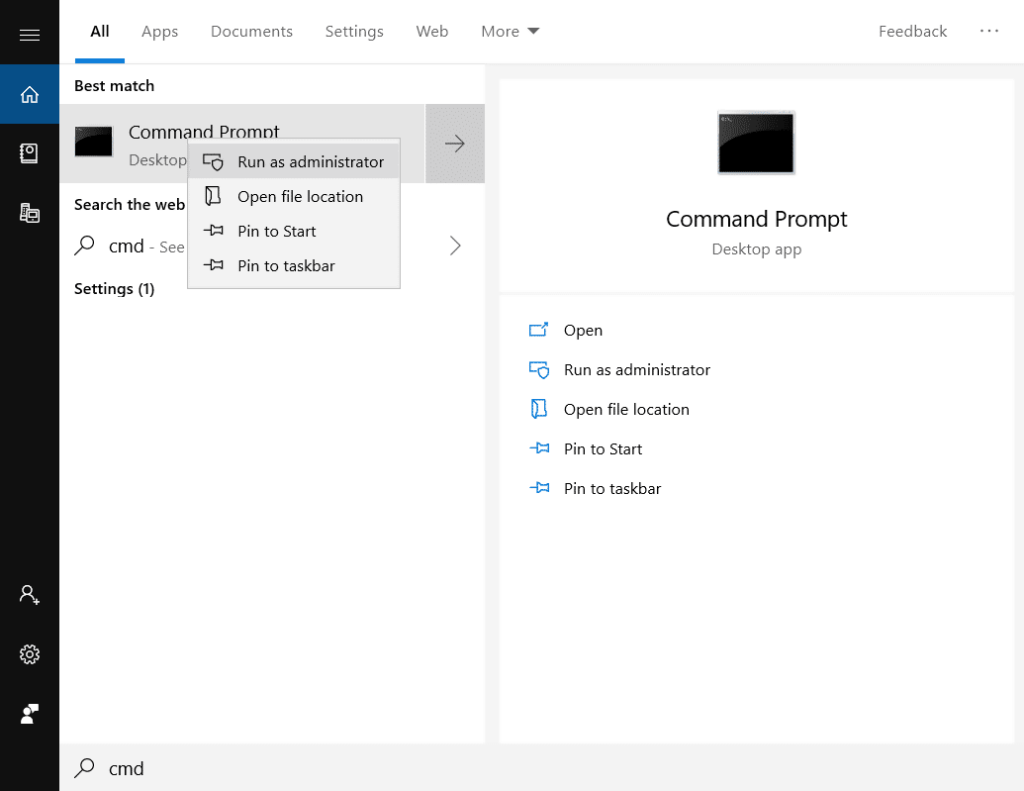
படி 2: அதில் வலது கிளிக் செய்து இயக்கு என்பதைத் தேர்ந்தெடுக்கவும். நிர்வாகியாக.

படி 3: CMD சாளரத்தில், ipconfig /release என டைப் செய்து Enter ஐ அழுத்தவும்.
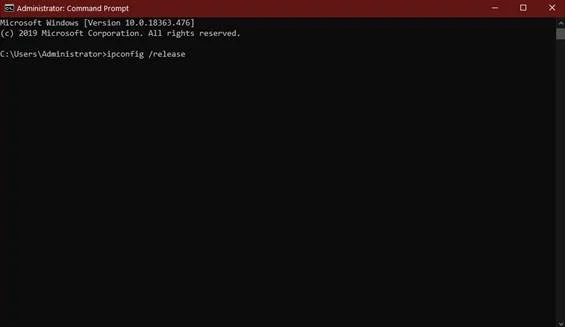
படி 4: உங்கள் IP முகவரியை வெளியிட்ட பிறகு, ipconfig /flushdns என டைப் செய்து அழுத்தவும். உள்ளிடவும்.

படி 5: DNS ஐ ஃப்ளஷ் செய்த பிறகு, ipconfig /renew என டைப் செய்து Enter ஐ அழுத்தவும்.

படி 6: உங்கள் கணினியை மறுதொடக்கம் செய்து, டிஸ்கார்ட் குரல் சேனலுடன் இணைக்க முயற்சிக்கவும் மற்றும் "வழி இல்லை" பிழை தீர்க்கப்பட்டதா என சரிபார்க்கவும்.
முறை 4: Google இன் DNS சர்வர் அமைப்புகளைப் பயன்படுத்தவும்
இருந்தால் உங்களிடம் பிணைய நிர்வாகி இருக்கிறார், இந்தப் படிகளைச் செய்யும்படி அவர்களிடம் நீங்கள் கேட்கலாம்.
படி 1: Windows Key + S ஐ அழுத்தி நெட்வொர்க் நிலையைத் தேடவும்.
படி 2: நெட்வொர்க் நிலையைத் திற.

படி 3: நெட்வொர்க் நிலையில், மாற்று அடாப்டர் விருப்பங்களைக் கண்டறியவும்.

படி 4: உங்கள் நெட்வொர்க் அடாப்டரில் வலது கிளிக் செய்து பண்புகளைத் தேர்ந்தெடுக்கவும்.

படி 5: ஈதர்நெட் பண்புகளில், இணைய நெறிமுறை பதிப்பு 4 (TCP/IPv4)ஐக் கண்டறியவும் .)
படி 6: பண்புகள் மீது கிளிக் செய்யவும்.

படி 7: IPv4 பண்புகளில், பின்வரும் DNS சேவையகத்தைப் பயன்படுத்து என்பதைக் கிளிக் செய்யவும். முகவரிகள்.
GOOGLE இன் DNS சர்வர் (விருப்பமான DNS சேவையகத்தின் கீழ்)
8.8.8.8
மாற்று DNS சேவையகம்
8.8.4.4

படி 7: டிஸ்கார்டைத் திறந்து, டிஸ்கார்டைச் சரிசெய்ய முடியுமா என்பதைச் சரிபார்க்க, டிஸ்கார்ட் குரல் சேனலில் சேரவும்.
முறை 5: விண்டோஸ் ஃபயர்வாலில் டிஸ்கார்டை அனுமதி
கேஸ்கள் உள்ளன விண்டோஸ் ஃபயர்வால் உள்வரும் மற்றும் வெளிச்செல்லும் பொருட்களைத் தடுக்கும் போதுகுறிப்பிட்ட பயன்பாடுகளிலிருந்து இணைப்புகள், பயன்பாடு வேலை செய்யாமல் போகும். ஃபயர்வால் மூலம் டிஸ்கார்டை அனுமதிப்பது டிஸ்கார்ட் சிக்கலை சரிசெய்யலாம்.
படி 1: விண்டோஸ் மற்றும் ஆர் விசைகளை ஒரே நேரத்தில் அழுத்தி கண்ட்ரோல் பேனலைத் திறந்து, ரன் டயலாக் பாக்ஸில் “கண்ட்ரோல்” என தட்டச்சு செய்யவும். , மற்றும் Enter ஐ அழுத்தவும்.

படி 2: கண்ட்ரோல் பேனலில், சிஸ்டம் மற்றும் செக்யூரிட்டி என்பதைக் கிளிக் செய்து, விண்டோஸ் டிஃபென்டர் ஃபயர்வாலைக் கிளிக் செய்யவும்.

படி 3 : அடுத்த சாளரத்தில், "அமைப்புகளை மாற்று" என்பதைக் கிளிக் செய்து, "மற்றொரு பயன்பாட்டை அனுமதி" என்பதைக் கிளிக் செய்யவும்.

படி 4 : உலாவு என்பதைக் கிளிக் செய்யவும், உங்கள் டிஸ்கார்ட் ஆப்ஸ் ஷார்ட்கட்டைக் கண்டுபிடித்து, திற என்பதைக் கிளிக் செய்யவும். அடுத்து, சேர் என்பதைக் கிளிக் செய்து, கடைசியாக, சரி என்பதைக் கிளிக் செய்யவும்.


படி 5 : டிஸ்கார்டைத் துவக்கி, டிஸ்கார்டை சரிசெய்ய முடியுமா என்பதைப் பார்க்க, ஏதேனும் டிஸ்கார்ட் குரல் சேவையகத்தில் சேரவும்.
முறை 6: குரல் அழைப்பு சேவையகப் பகுதியை மாற்றுதல்
இந்த டிஸ்கார்ட் ரூட் பிழையானது குறிப்பிட்ட டிஸ்கார்ட் குரல் பகுதியில் உள்ள பிணையப் பிரச்சனையாலும் ஏற்படலாம். நீங்கள் இயங்கும் டிஸ்கார்ட் குரல் பகுதியை மாற்றினால், டிஸ்கார்ட் நோ ரூட் பிழையை நீங்கள் சரிசெய்யலாம்.
படி 1 : டிஸ்கார்டிலிருந்து நேரடி அழைப்பில், கீழ்தோன்றும் அம்புக்குறியைக் கிளிக் செய்யவும் நீங்கள் தற்போது இருக்கும் பகுதிக்கான டிஸ்கார்ட் சர்வர் அமைப்புகள் சாளரத்தைத் திறந்து வேறு குரல் பகுதியைத் தேர்ந்தெடுக்கவும்.

படி 2: வேறு குரல் பகுதியைத் தேர்ந்தெடுத்த பிறகு, சிக்கல் சரி செய்யப்பட்டுள்ளதா எனச் சரிபார்க்கவும்.<3
முறை 7: உங்கள் VPN அமைப்புகளைச் சரிபார்க்கவும்
நீங்கள் VPN ஐப் பயன்படுத்தும் போது, உங்களுக்கு வழங்கப்படும்மாறுபட்ட IP முகவரிகள். VPN வழங்குநரைப் பொருட்படுத்தாமல், நீங்கள் பயன்படுத்தும் VPN பயன்பாடு ஒவ்வொரு முறையும் ஒரு நிலையான இடத்திற்கு அமைக்கும் வரை, ஒவ்வொரு முறையும் புதிய IP முகவரி உங்களுக்கு ஒதுக்கப்படும்.
உங்கள் VPN வழங்குநருக்கு இந்த விருப்பம் இல்லை என்றால், நாங்கள் வேறு ஒன்றைப் பயன்படுத்த பரிந்துரைக்கிறேன். உங்கள் IP முகவரிக்கு VPN வழங்குநர்கள் தனிப்பயனாக்கக்கூடிய அமைப்புகளை என்ன வழங்குகிறார்கள் என்பது உங்களுக்குத் தெரியாவிட்டால், உங்கள் நெட்வொர்க் நிர்வாகியின் உதவியைப் பெற பரிந்துரைக்கிறோம். நீங்கள் VPN பயன்பாட்டைப் பயன்படுத்தும் ஒவ்வொரு முறையும் மாறுபட்ட IP முகவரிகளைப் பெறுவதற்குப் பதிலாக நிலையான IP முகவரியை அமைக்க அனுமதிக்கும் VPN உங்களுக்குத் தேவை என்பதை உங்கள் நெட்வொர்க் நிர்வாகிக்குத் தெரியப்படுத்துங்கள்.

